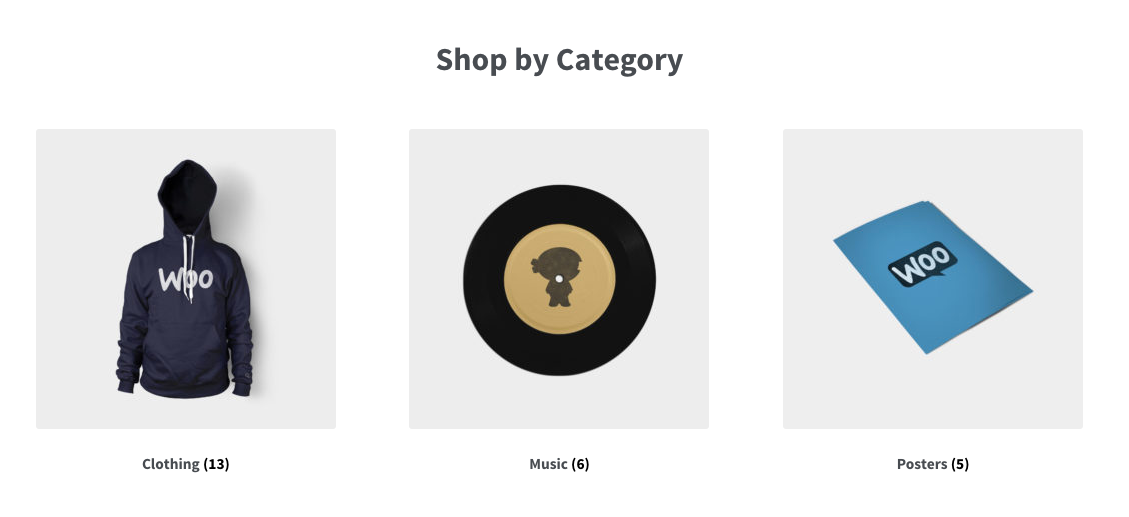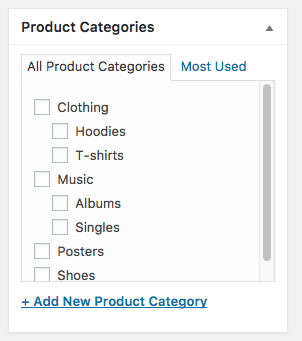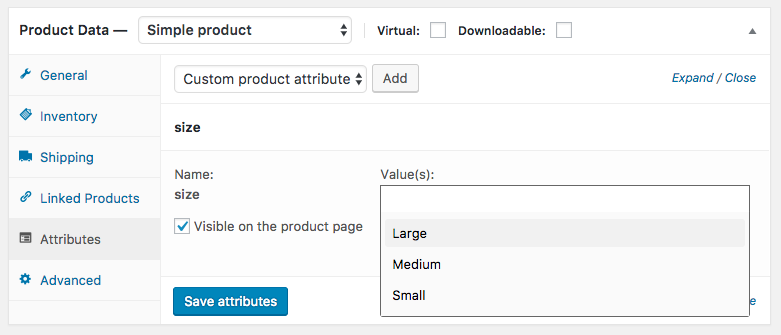Κατηγορίες προϊόντων
Οι κατηγορίες προϊόντων είναι ο κύριος τρόπος ομαδοποίησης προϊόντων με παρόμοια χαρακτηριστικά. Μπορείτε επίσης να προσθέσετε υποκατηγορίες εάν το επιθυμείτε.
Για παράδειγμα, εάν πουλάτε ρούχα, μπορεί να έχετε κατηγορίες “μπλουζάκια”, “φούτερ” και “παντελόνι”.
Πώς να προσθέσετε/επεξεργαστείτε κατηγορίες προϊόντων
Η διαχείριση των κατηγοριών γίνεται από την οθόνη Προϊόντα> Κατηγορίες .
Παρόμοια με τις κατηγορίες στις αναρτήσεις σας στο CMS, μπορείτε να προσθέσετε, να διαγράψετε και να επεξεργαστείτε κατηγορίες προϊόντων.
- Προσθήκη ονόματος .
- Προσθήκη slug (προαιρετικό). αυτή είναι η φιλική προς το URL έκδοση του ονόματος.
- Επιλέξτε parent εάν πρόκειται για υποκατηγορία.
- Εισαγάγετε μια περιγραφή (προαιρετικό). ορισμένα θέματα το δείχνουν αυτό.
- Επιλέξτε τον τύπο εμφάνισης . Αποφασίστε τι εμφανίζεται στη σελίδα προορισμού της κατηγορίας. Το “Standard” χρησιμοποιεί το προεπιλεγμένο θέμα σας. Το “Υποκατηγορίες” θα εμφανίζει μόνο τις υποκατηγορίες. Το “Προϊόντα” εμφανίζει μόνο προϊόντα. Το “Και τα δύο” θα εμφανίσει υποκατηγορίες και προϊόντα κάτω από αυτό.
- Μεταφόρτωση/Προσθήκη εικόνας (προαιρετικό). Ορισμένα θέματα έχουν σελίδες όπου εμφανίζονται εικόνες κατηγορίας προϊόντος, οπότε αυτή είναι μια καλή ιδέα.
Η βιτρίνα από προεπιλογή εμφανίζει εικόνες κατηγορίας προϊόντων στο πρότυπο της αρχικής σελίδας.
Οι κατηγορίες μπορούν επίσης να αναδιαταχθούν με μεταφορά και απόθεση – αυτή η σειρά χρησιμοποιείται από προεπιλογή στο μπροστινό μέρος όποτε παρατίθενται οι κατηγορίες. Αυτό περιλαμβάνει τόσο γραφικά στοιχεία όσο και προβολές κατηγορίας/υποκατηγορίας στις σελίδες προϊόντων.
Υπάρχει μια προεπιλεγμένη κατηγορία. Κάθε προϊόν πρέπει να εκχωρηθεί σε μια κατηγορία, επομένως η προεπιλεγμένη κατηγορία θα εκχωρηθεί αυτόματα εάν το προϊόν δεν έχει εκχωρηθεί σε καμία άλλη κατηγορία. Από προεπιλογή, αυτή η κατηγορία θα ονομάζεται “Uncategorized” και δεν μπορεί να διαγραφεί. Ωστόσο, μπορείτε να μετονομάσετε την κατηγορία. Μπορείτε επίσης να αλλάξετε την προεπιλεγμένη κατηγορία χρησιμοποιώντας τις ενέργειες γραμμής κάτω από το όνομα της κατηγορίας και, στη συνέχεια, η κατηγορία “Uncategorized” μπορεί να διαγραφεί καθώς δεν είναι πλέον η προεπιλογή.
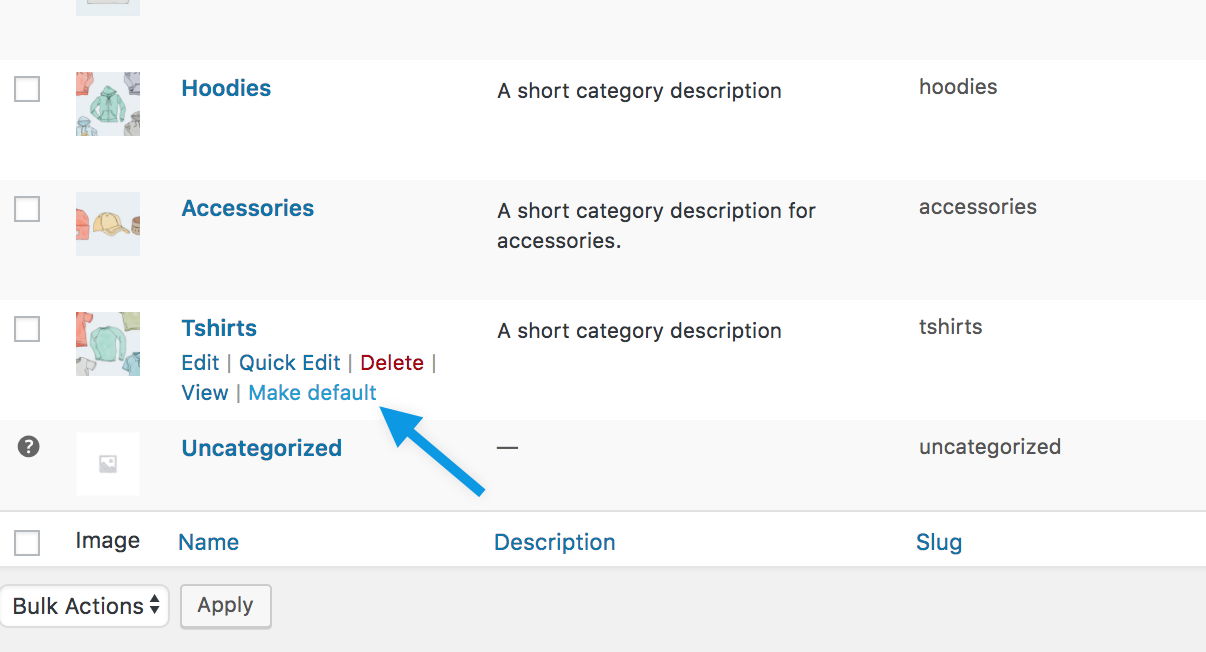
Όταν προσθέτετε ένα νέο προϊόν μέσω Προϊόντων> Προσθήκη προϊόντος , μπορείτε να επιλέξετε αυτήν τη νέα κατηγορία προϊόντων από τη λίστα.
Εναλλακτικά, μπορείτε να μεταβείτε στα Προϊόντα> Προσθήκη προϊόντος απευθείας και να επιλέξετε Προσθήκη νέας κατηγορίας προϊόντων .
Η ταξινόμηση είναι product_cat. Και η λειτουργία φιλτραρίσματος γίνεται ενεργοποιημένη με AJAX για πιο φιλική χρήση μόλις υπάρχουν 100 κατηγορίες.
Ετικέτες προϊόντων
Τι είναι οι ετικέτες προϊόντων;
Οι ετικέτες προϊόντων είναι ένας άλλος τρόπος για τη σχέση προϊόντων μεταξύ τους, δίπλα στις κατηγορίες προϊόντων. Σε αντίθεση με τις κατηγορίες, δεν υπάρχει ιεραρχία στις ετικέτες. οπότε δεν υπάρχουν “υποετικέτες”.
Για παράδειγμα, εάν πουλάτε ρούχα και έχετε πολλές εκτυπώσεις γάτας, θα μπορούσατε να δημιουργήσετε μια ετικέτα για “γάτα”. Στη συνέχεια, προσθέστε αυτήν την ετικέτα στο μενού ή την πλαϊνή μπάρα, έτσι ώστε οι λάτρεις των γατών να μπορούν εύκολα να βρουν όλα τα μπλουζάκια, τα φούτερ και τα παντελόνια με εκτυπώσεις γάτας.
Πώς να προσθέσετε/επεξεργαστείτε ετικέτες προϊόντων
Οι ετικέτες μπορούν να προστεθούν παρόμοια με την προσθήκη κατηγοριών προϊόντων και λειτουργούν με τον ίδιο ακριβώς τρόπο όπως οι ετικέτες ανάρτησης.
Η ταξινόμηση είναι product_tag.
Χαρακτηριστικά προϊόντος
Τι είναι τα χαρακτηριστικά του προϊόντος;
Ένας τρίτος και σημαντικός τρόπος για την ομαδοποίηση προϊόντων είναι η χρήση χαρακτηριστικών. Υπάρχουν δύο χρήσεις αυτού του τύπου δεδομένων που σχετίζονται με το e-shop:
- Το πρώτο είναι μέσω widget. Το “Filter Products by Attribute” σας επιτρέπει να επιλέξετε ένα συγκεκριμένο χαρακτηριστικό. Εάν προσθέσετε αυτό το γραφικό στοιχείο στην πλαϊνή γραμμή, οι πελάτες μπορούν να φιλτράρουν προϊόντα στο κατάστημά σας με βάση το χαρακτηριστικό.
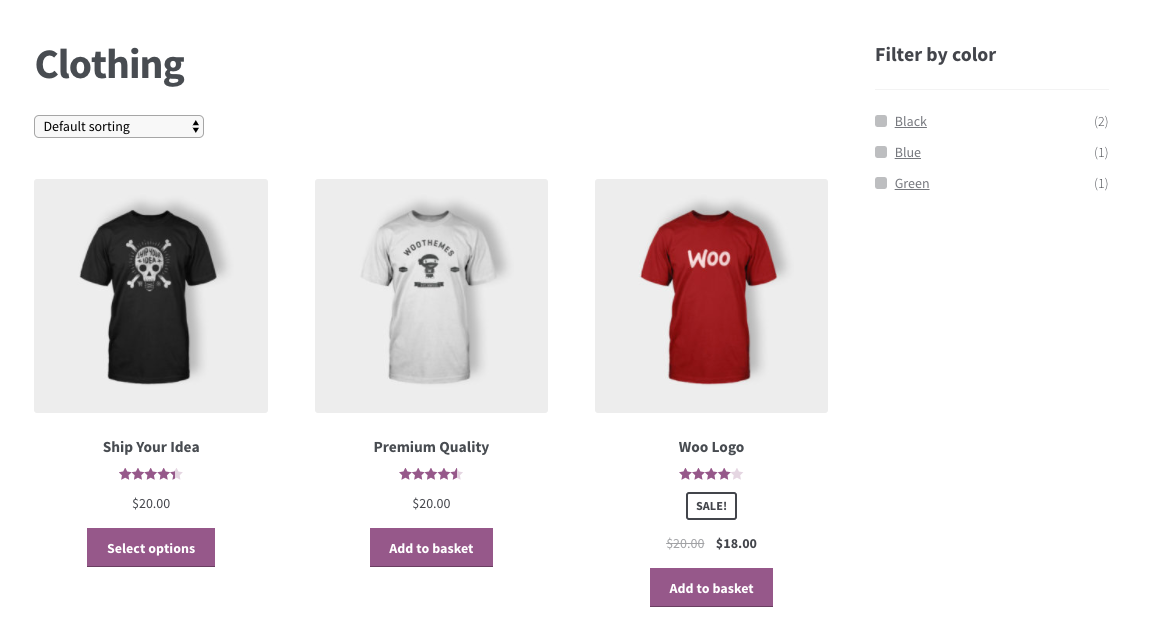
- Το δεύτερο είναι μέσω μεταβλητών προϊόντων. Για να δημιουργήσετε ένα μεταβλητό προϊόν, πρέπει πρώτα να οριστεί ένα χαρακτηριστικό για το προϊόν. Αυτά τα χαρακτηριστικά μπορούν στη συνέχεια να χρησιμοποιηθούν για τη διάκριση μεταξύ διαφορετικών παραλλαγών.
Για παράδειγμα, εάν πουλάτε ρούχα, δύο λογικά χαρακτηριστικά είναι το “χρώμα” και το “μέγεθος”, έτσι ώστε οι άνθρωποι να μπορούν να αναζητούν σε όλες τις κατηγορίες ένα χρώμα που ταιριάζει στο στυλ και τον τύπο τους και τα ρούχα που διατίθενται στο μέγεθός τους.
Πώς να προσθέσετε/επεξεργαστείτε χαρακτηριστικά προϊόντος
Ορίστε καθολικά χαρακτηριστικά
Μεταβείτε στα Προϊόντα> Χαρακτηριστικά για να προσθέσετε, να επεξεργαστείτε και να αφαιρέσετε χαρακτηριστικά.
Εδώ μπορείτε να προσθέσετε γρήγορα και εύκολα χαρακτηριστικά και τους όρους τους.
- Προσθήκη ονόματος .
- Προσθήκη slug. (προαιρετικός); αυτή είναι η φιλική προς το URL έκδοση του ονόματος.
- Ενεργοποιήστε τα αρχεία αν θέλετε. Εάν είναι ενεργοποιημένη, μπορείτε να προβάλετε μια σελίδα με όλα τα προϊόντα που έχουν αυτό το χαρακτηριστικό. Για παράδειγμα, εάν το έχετε ενεργοποιήσει και το “μαύρο” είναι μία από τις επιλογές κάτω από το “χρώμα”, μπορείτε να προσθέσετε
http://yourstore.com/pa_color/black/στο μενού σας να εμφανίζει μόνο μαύρα ρούχα –paσημαίνει “χαρακτηριστικό προϊόντος”. - Επιλέξτε μια προεπιλεγμένη σειρά ταξινόμησης . Επιλέξτε μεταξύ “Όνομα”, “Όνομα (αριθμητικό)”, “Αναγνωριστικό όρου” ή “Προσαρμοσμένη παραγγελία” όπου αποφασίζετε σύροντας και αποθέτοντας τους όρους στη λίστα κατά τη διαμόρφωση των όρων (δείτε παρακάτω). Το “όνομα (αριθμητικό)” είναι σχετικό εάν οι τιμές είναι αριθμοί. Εάν επιλέξετε “Όνομα”, ταξινομείται αλφαβητικά με 1 και 10 που προηγούνται 2. Εάν επιλέξετε “Όνομα (αριθμητικό)” ταξινομείται με βάση την αριθμητική τιμή.


Επιλέξτε Προσθήκη χαρακτηριστικού .
Το χαρακτηριστικό προστίθεται στον πίνακα στα δεξιά, αλλά χωρίς τιμές.
Επιλέξτε το κείμενο “Διαμόρφωση όρων” για να προσθέσετε τιμές χαρακτηριστικών.

Επόμενο Προσθήκη νέου “ονόματος χαρακτηριστικού” , όπου το “όνομα χαρακτηριστικού” παίρνει αυτόματα το όνομα που δώσατε το χαρακτηριστικό στο προηγούμενο βήμα.
Προσθέστε όσες τιμές θέλετε. Εάν επιλέξατε “Προσαρμοσμένη παραγγελία” για το χαρακτηριστικό, μπορείτε να κάνετε αναδιάταξη των τιμών σας εδώ.
Προσθέστε καθολικά χαρακτηριστικά στο προϊόν
Προσθέστε τα δημιουργημένα χαρακτηριστικά στα προϊόντα σας.
- Μεταβείτε στα: Προϊόντα> Προσθήκη προϊόντος (ή επεξεργαστείτε ένα υπάρχον).
- Επιλέξτε την καρτέλα Χαρακτηριστικά στα Δεδομένα προϊόντος. Εκεί μπορείτε να επιλέξετε οποιοδήποτε από τα χαρακτηριστικά που έχετε δημιουργήσει στο αναπτυσσόμενο μενού.
- Επιλέξτε Προσθήκη .
Εάν επιλέξατε ένα καθολικό χαρακτηριστικό που δημιουργήσατε προηγουμένως, μπορείτε να επιλέξετε όρους που προσθέσατε προηγουμένως.
Προσθήκη προσαρμοσμένων χαρακτηριστικών
Εναλλακτικά, προσθέστε ένα χαρακτηριστικό που θέλετε να χρησιμοποιήσετε μόνο για ένα προϊόν. Αυτό θα ήταν ιδανικό μόνο αν έχετε ένα προϊόν με μοναδικές παραλλαγές.
- Μεταβείτε στο: Προϊόν> Προσθήκη προϊόντος .
- Επιλέξτε την καρτέλα Χαρακτηριστικά .
- Επιλέξτε Προσαρμοσμένο χαρακτηριστικό προϊόντος στο αναπτυσσόμενο μενού και ακολουθήστε τα παραπάνω βήματα.